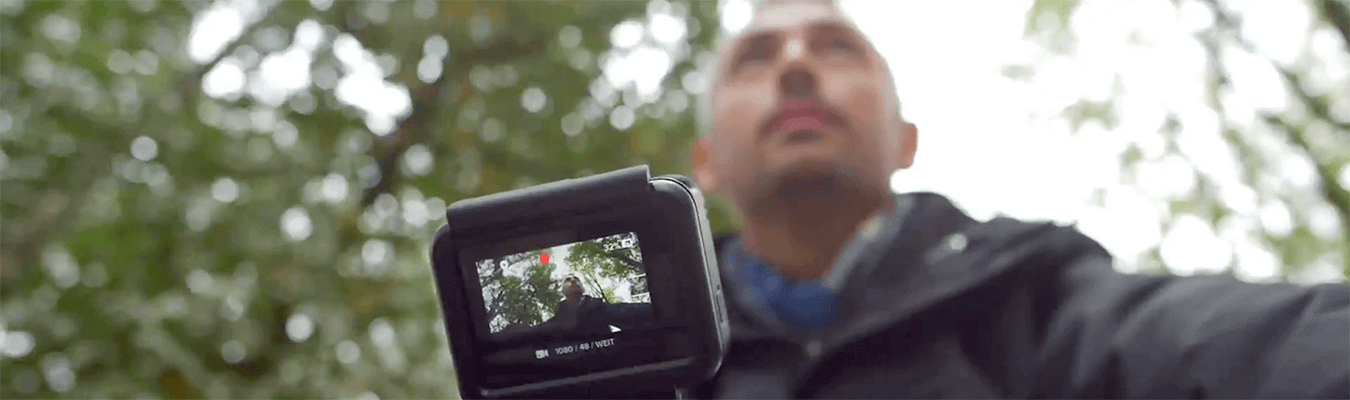Of het nu gaat om YouTube, Instagram of Facebook: communicatie met bewegende beelden is overal aanwezig – en zelfs voor beginners die een vlog willen maken, zijn er tal van mogelijkheden om te helpen bij de eerste stappen. In onze “How to” laten we u zien hoe u met behulp van een GoPro en Premiere Elements van Adobe een kwalitatief hoogwaardige vlog kunt maken.
Het project
Geschikt voor: beginners
Benodigde tijd: afhankelijk van het soort video/vlog, maar minstens één uur voor draaitijd en de editing
Budget: circa € 500
Dit hebt u nodig: GoPro, Premiere Elements
Kan worden uitgebreid met: statief, gimbal, videolicht, externe microfoon, GoPro-accessoires
Dit hebt u verder nog nodig: laptop, grote geheugenkaart
Voorbereiding: thema’s en storyboards
Voordat u wilt gaan vloggen, moet u eerst enkele basisvragen beantwoorden: Over welke onderwerpen wilt u gaan vloggen? Hoe vaak wilt u vlogs uitbrengen? En hoelang moeten uw video’s worden?
Daarna gaat het over het filmen met de GoPro.
Maak bij voorkeur voor elke vlog een klein Storyboard, waarin vooraf de sequenties en de instelling worden gepland. Op die manier ziet u ook makkelijker welke accessoires en welke instellingen voor de betreffende scènes nodig zijn, zodat u overeenkomstig kunt plannen.
GoPro-instellingen kiezen
Als u nog geen ervaring hebt met video-opnamen, is het handig om de automatische video-instellingen van de actioncam te gebruiken.
Als u al bekend bent met termen als ISO-limiet, sluitertijd, witbalans en kleurverzadiging, kunt u ook de Protune-modus van de GoPro gebruiken en de betreffende waarden zelf instellen om de gewenste effecten te bereiken.
In principe moet u zich ook afvragen of opnames altijd in 4K moeten worden gemaakt. De opslagruimte die opnames in 4K vragen, is enorm en veel weergaveapparatuur kan 4K nog niet natuurgetrouw weergeven.
Goede perspectieven en de keuze van accessoires
Wanneer de video-instellingen zijn geselecteerd, is het vervolgens van belang dat uw vlog-ideeën in beeld worden gebracht. Daarvoor zijn de keuzes van de perspectieven en een of andere accessoires bepalend.
- Wilt u bijvoorbeeld in de camera spreken terwijl u in beweging bent, helpen een gimbal of een selfie-stick om de camera stil te houden en wiebelen tegen te gaan.
- Bent u van plan om actieopnamen te maken, tijdens het fietsen, skaten of skiën? Dan helpen kleefpads en een houder voor op de helm of een speciale borstgordel. Daaraan kan de camera stevig worden bevestigd, om levendige videobeelden te maken.
- Voor een opname waarbij u vanaf uw bureau in de camera spreekt, is een statief handig. Daarnaast kunt u een videolamp gebruiken om het gezicht optimaal uit te lichten.
Om de vlog levendig en afwisselend te houden, kunt u verschillende perspectieven kiezen en zowel detail- als overzichtsopnamen filmen. Opnames vanuit verschillende hoeken en op verschillende afstanden tot objecten of personen, bevorderen de oplettendheid en maken uw video interessant.
GoPro-opnamen in Premiere Elements importeren en bewerken
Als alle opnamen zijn gemaakt, moeten de videogegevens in Premiere Elements worden geïmporteerd. Daarvoor kunt u ofwel de GoPro via een USB-kabel met de laptop of pc verbinden, of ervoor kiezen om de microSD-kaart met een SD-kaartadapter in het geheugenkaartslot van de laptop of pc steken (indien aanwezig).
Stap 1: Filmmateriaal importeren
Open vervolgens Premiere Elements en selecteer Media toevoegen – u hebt daar de mogelijkheid om uw opgenomen clips te selecteren en te importeren.

Nu kunt u beginnen met het materiaal in Premiere Elements te bewerken: daarvoor is bij Premiere Elements een speciaal gecreëerde modus met instructies. Dit wordt ‘Beeldmateriaal van actiecamera’s corrigeren’ genoemd. Als u dit op het tabblad Videoaanpassingen hebt geselecteerd, wordt u stap voor stap door het maken van uw vlog geleid:

Stap 2: Videosequenties selecteren en monteren
Het programma geeft u eerst de mogelijkheid om de videosequenties te selecteren die u graag in de uiteindelijke vlog wilt gebruiken. In de tweede stap biedt de tool Smart Trim de mogelijkheid om ofwel zelf de montages te doen ofwel dit automatisch door de software te laten doen.

Stap 3: Muziek toevoegen
Als u muziek aan de video wilt toevoegen, moet u erop letten dat u de videosequenties precies op de maat van de muziek monteert. Hiermee laat u het beeld dynamisch en vloeiend verschijnen en zijn de afzonderlijke stukken niet meer zo duidelijk zichtbaar.
Opmerking: Let op dat u muziek gebruikt die vrij is van auteursrechten, om de video later ook aan publiek te mogen tonen.
Stap 4: Verfijningen en verbeteringen
Hierna kunt u, als u dat wilt, nog de lensvervormingen van uw video-opnamen compenseren. Selecteer daarvoor eenvoudigweg het effect en Premiere Elements werkt de vervormingen automatisch weg. Indien nodig kunt u dit nog handmatig aanpassen.
De laatste bewerkingsstap is de kleurbewerking: ook hiervoor levert de montagesoftware vooraf ingestelde suggesties, die u naar wens kunt selecteren en aanpassen.

Stap 5: Exporteren
Vervolgens exporteert u de afgewerkte vlog. In Premiere Elements gaat dit met slechts enkele klikken. Selecteer eenvoudig de gewenste exportoptie en Premiere doet de rest.

Het afgewerkte project
Na afloop van uw eerste eigen vlog, zult u merken dat alle stappen bij de tweede video makkelijker en sneller zullen gaan. Ook het werken met het zeer gebruiksvriendelijke Premiere Elements zal intuïtiever verlopen. Daarmee staat niets uw vlog-carrière meer in de weg!
Afbeelding: reichelt elektronik